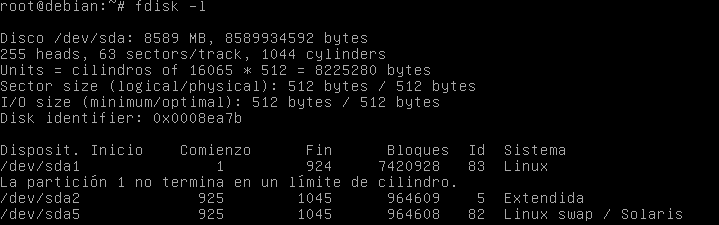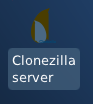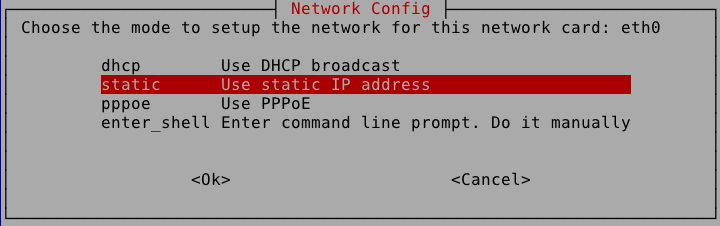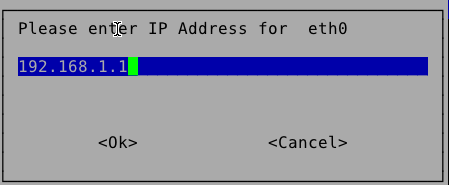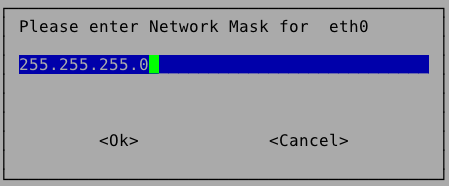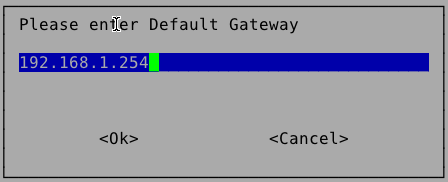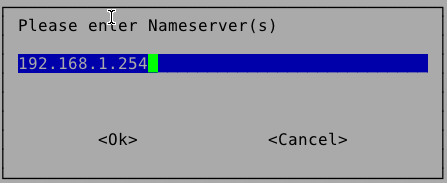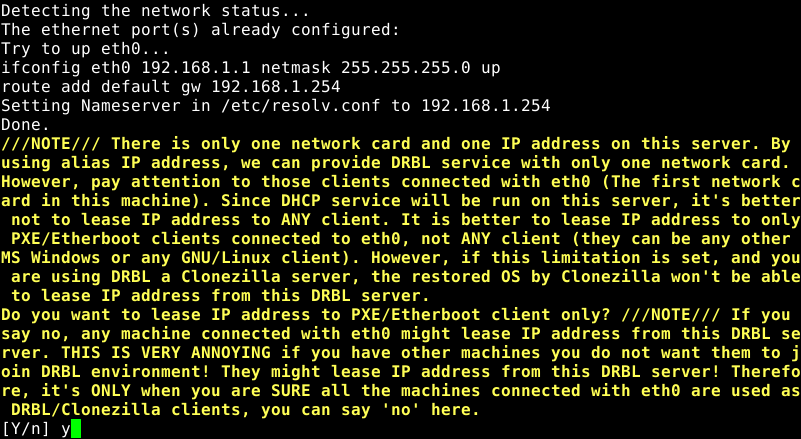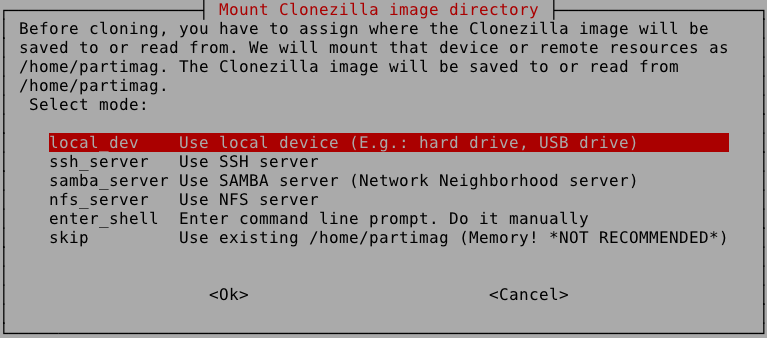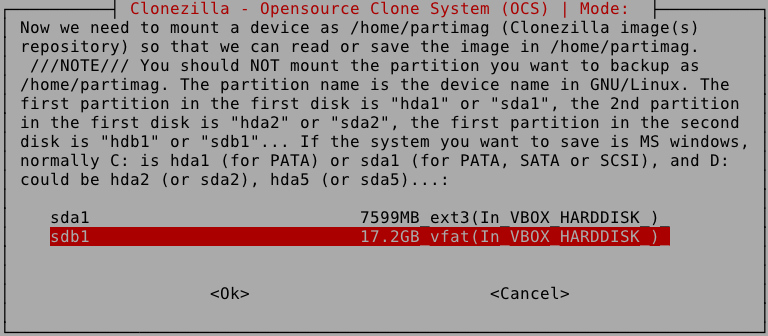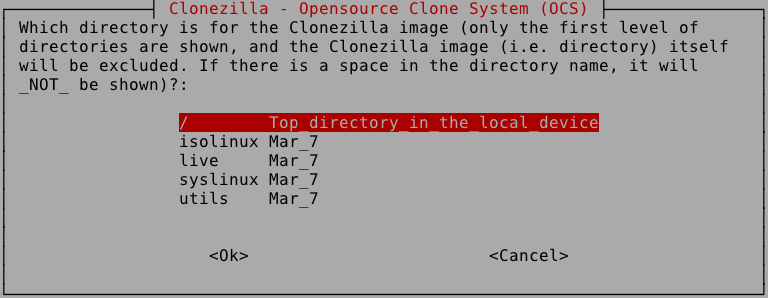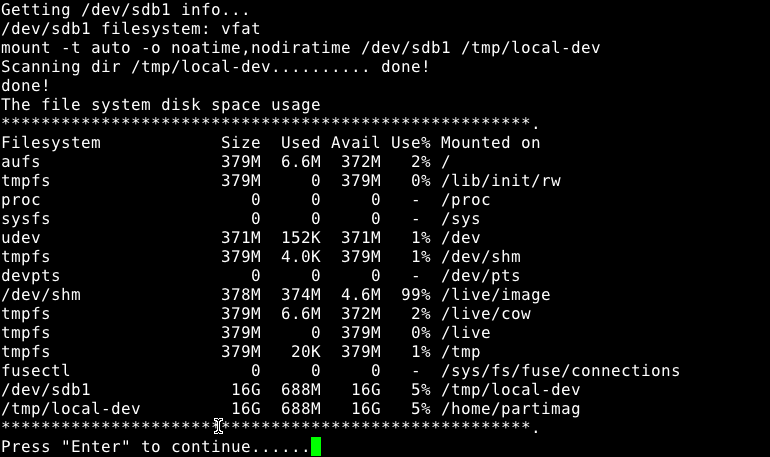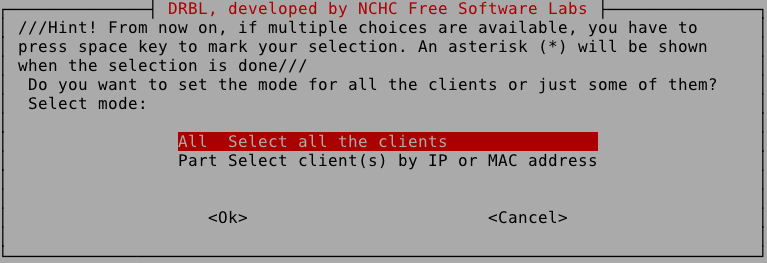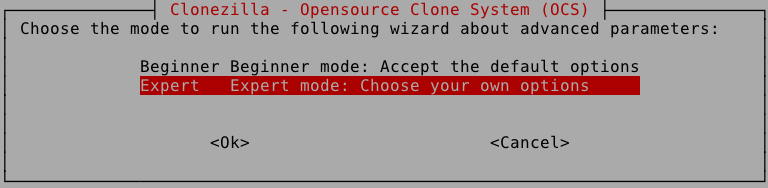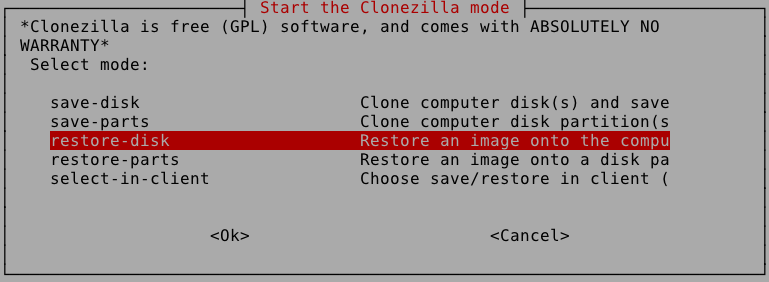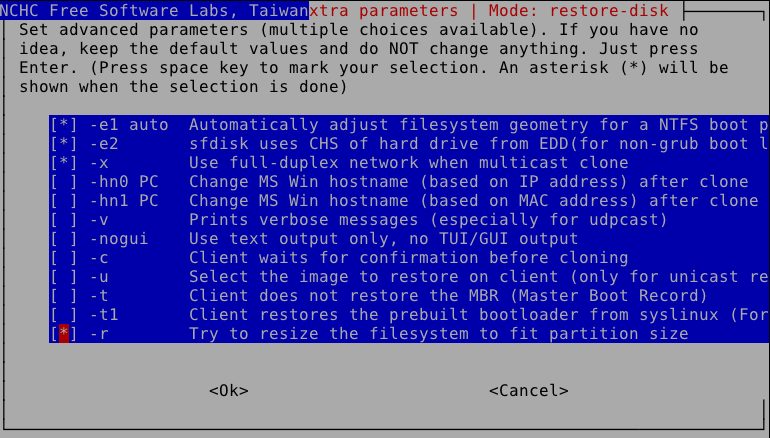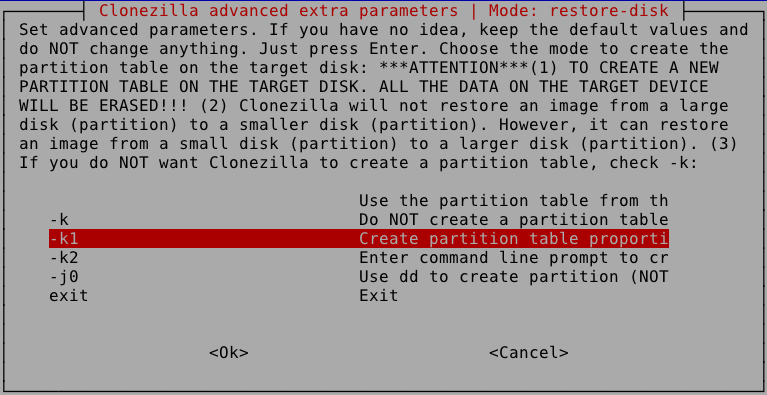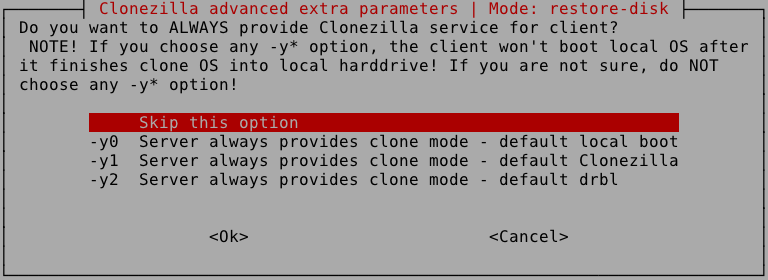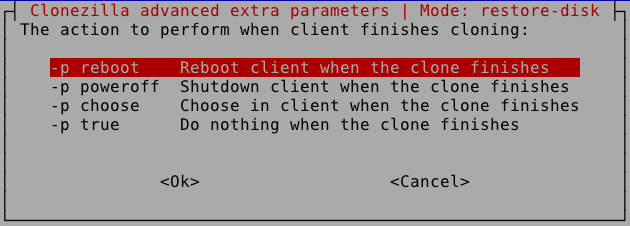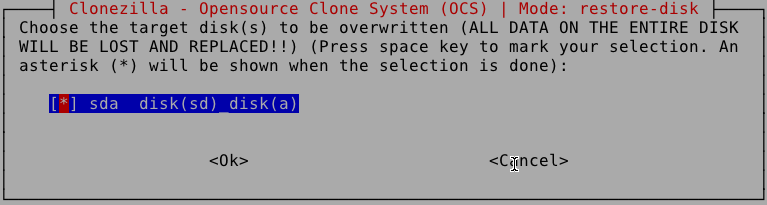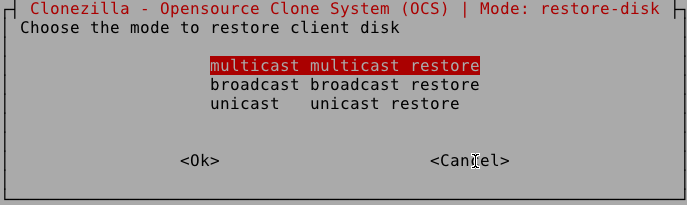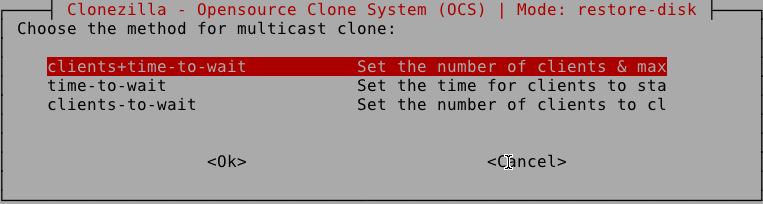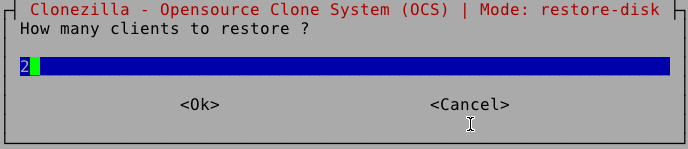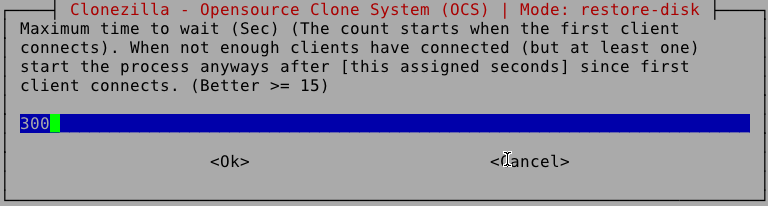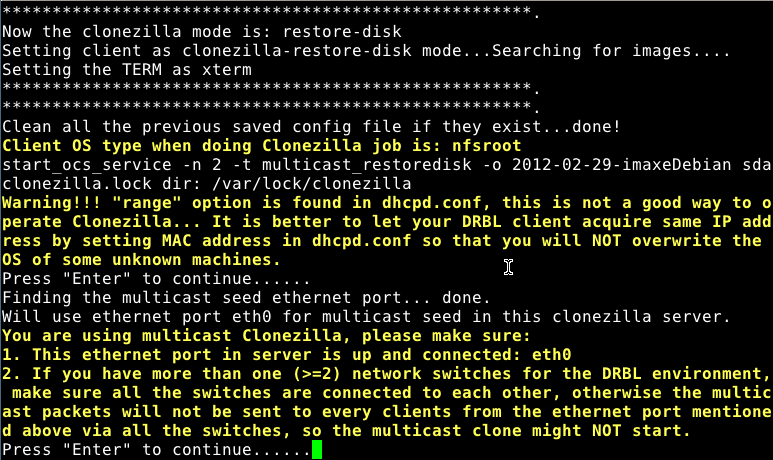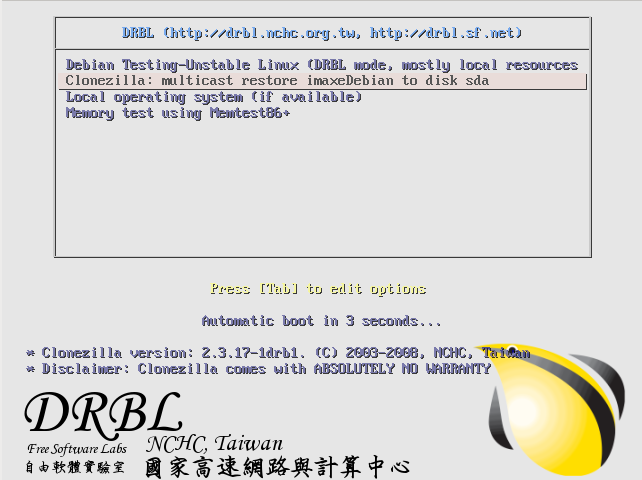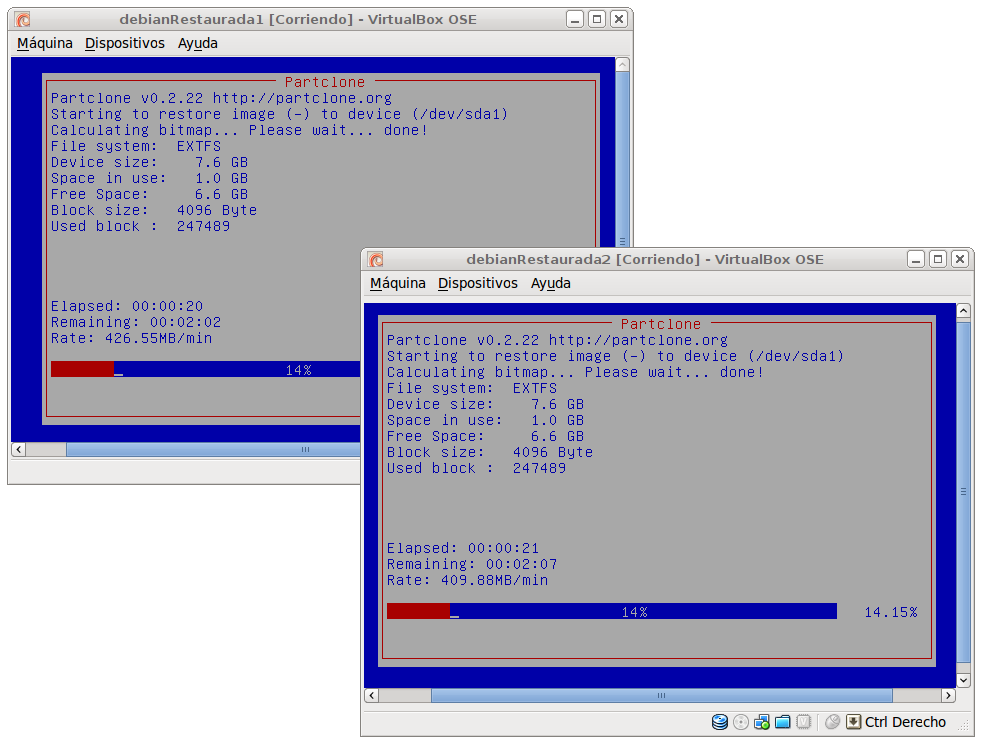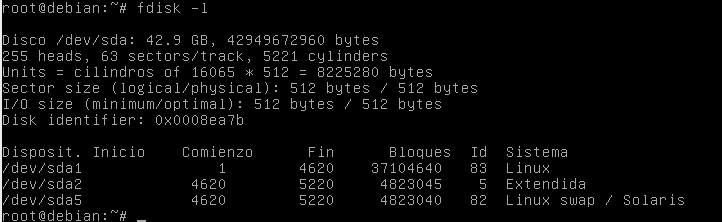Clonezilla de Imaxe a Moitos PXE
Ir a la navegación
Ir a la búsqueda
- Nesta práctica vanse restaurar por rede varios equipos ao mesmo tempo. A imaxe a restaurar está gardada nun USB, no mesmo USB co que se arranca o Clonezilla. Por ese motivo, cando se inicia o Clonezilla hai que facer o volcado á RAM, tal e como se viu na práctica anterior: Clonezilla_de_Disco_a_Imaxe.
- Para poder clonar por rede varios equipos á vez é obrigatorio facelo coa distribución DRBL+Clonezilla, pois a distribución Clonezilla Live non o fai posible.
- Para realizar esta práctica é necesario:
- Un USB no que estea instalado o DRBL+Clonezilla.
- Unha imaxe dun sistema operativo preparado para clonar en varios equipos e que se atope gardada no mesmo USB no que está instalado o Clonezilla. Tamén sería posible ter a imaxe en calquera outro repositorio (outro disco duro local ou, incluso, un recurso compartido), non cambiaría moito a práctica.
- Dúas máquinas novas (ou máis) que son as que se van restaurar coa imaxe gardada no USB.
- Todas as máquinas deben estar na mesma rede interna.
- A continuación veranse os pasos necesarios para realizar a restauración de varios equipos por rede utilizando unha única imaxe.
- A imaxe que se vai restaurar é a dun sistema operativo que ten as seguintes particións:
- 1.- Para facer a restauración da imaxe hai que arrancar o Clonezilla Server. Este será o programa que nos vai permitir enviar a imaxe a varios equipos á vez.
- 2.- Como é lóxico, é necesario que o equipo estea "en rede", polo que o primeiro que pide o asistente é que se configure a IP do equipo servidor. Neste caso vaise poñer unha IP estática:
- IP estática.
- 2.- Como é lóxico, é necesario que o equipo estea "en rede", polo que o primeiro que pide o asistente é que se configure a IP do equipo servidor. Neste caso vaise poñer unha IP estática:
- IP: 192.168.1.1
- MS: /24
- Porta de enlace, aínda que non é necesaria: 192.168.1.254
- Servidor DNS, aínda que non é necesario: 192.168.1.254
- Agora o asistente avisa de que só temos no equipo unha única tarxeta de rede, polo que terá que poñerlle dúas IPs. A configurada por nós será a que utilizaría se desexásemos conectarnos a algún repositorio en rede para recoller a imaxe a clonar, e a IP que lle vai a configurar o programa automáticamente será a que empregue o servidor para traballar como servidor DHCP e conectarse aos equipos clientes.
- Na imaxe seleccionamos "Y" e así o sistema creará unha rede IP independente para os equipos que vai clonar.
- 3.- Agora temos que seleccionar de onde colleremos a imaxe que imos restaurar. Nesta práctica farémolo do propio USB que ten o Clonezilla. Por ese motivo, cando arrancamos o Clonezilla tiñamos que facer o volcado á RAM.
- Agora, no asistente, seleccionamos dispositivo local:
- A continuación seleccionamos a partición existente no dispositivo sdb:
- Agora, o directorio no que se atopa a imaxe. Por defecto, estabamos escollendo o directorio raíz.
- Se nos sae a seguinte imaxe, é que non se atopou ningún tipo de problema á hora de montar a partición no directorio /home/partimag:
- 4.- Agora comezamos coa configuración de como se fará o envío da imaxe aos clientes. Recordade que a idea desta práctica é ver como se poden restaurar moitos equipos á vez.
- Na seguinte imaxe vese como o asistente nos pregunta a que clientes queremos enviarlle a imaxe. Podemos seleccionalos por IP, por MAC ou, simplemente, a todos os equipos que o pidan. Esta será a opción mais sinxela e a que vamos empregar nestes intres. Nas outras opcións hai que pasarlle ao servidor unha lista coas IPs ou as MACs dos equipos a clonar. Tamén ten unha opción de ir detectándoas el mesmo.
- A seguinte imaxe xa a vimos noutras prácticas, coma sempre, escollemos a opción de "Experto".
- Aquí escolleremos o que nos interesa facer, que é restaurar un disco completo dos equipos clientes.
- Os equipos clientes, neste caso, teñen o disco duro de distinto tamaño que o equipo do que sacamos a imaxe (nunca pode ser máis pequeno o disco destino), así que debemos escoller, se nos interesa, a opción de "intentar redimensionar o disco destino".
- Na seguinte opción ofrecida polo asistentes permite seleccionar entre varios xeitos distintos de facer esta redimensión... Se escollemos a primeira opción, non redimensionará, pois copiará a táboa de partición do disco orixe, polo que os tamaños das particións non cambiarán.
- Nós, neste caso, seleccionamos a opción -k1, que o que fai é redimensionar as particións proporcionalmente ao tamaño do disco de destino... pero, como vedes, hai outras opcións que poden ser más axeitadas dependendo do caso.
- A seguinte opción permite facer que o equipo teña, ademáis do sistema clonado, un clonezilla para restauralo en calquera intre... Por defecto escolleremos que "non o queremos".
- Agora seleccionamos o que queremos que faga o equipo restaurado unha vez que termine de clonarse.
- Das imaxes existentes no repositorio seleccionado, escollemos a que nos interese restaurar. Neste caso só temos unha imaxe nese directorio escollido.
- Agora indica o disco que queremos restaurar dos discos dos que se fixera a imaxe. Como vemos, a imaxe só se fixera dun único disco. Interesante saber que o disco restaurado "ten que ser o mesmo que o disco orixe", neste caso un sda. Se non é así, pódese cambiar o arquivo imaxe para poder empregalo á hora de restaurar outro disco distinto (imaxinádevos que fose un hda por exemplo).
- Agora chega un apartado moi moi importante, que é o modo no que se fai o envío da imaxe pola rede a todos os clientes, como vedes, temos tres opcións:
- Multicast: É a opción por defecto e a que debes seleccionar se vas a restaurar a imaxe en dous ou máis equipos á vez.
- Broadcast: Esta opción é similar á Multicast, pero neste caso a imaxe envíase a toda a rede por "inundación", a diferencia da anterior que se envía só aos equipos que se recoñeceron como clientes. É moito mellor escoller a opción Multicast, por se hai outros equipos na rede traballando e que non lles interesa recibir ruído pola rede.
- Unicast: Esta sería a opción a escoller se queremos restaurar un único equipo.
- Agora chega un apartado moi moi importante, que é o modo no que se fai o envío da imaxe pola rede a todos os clientes, como vedes, temos tres opcións:
- O seguinte que nos pide o asistente é que lle digamos cantos equipos imos a restaurar e canto tempo queremos que espere, por se algún de eses equipos non arranca ou non entra en rede.
- Escollemos "Clientes + Tempo a esperar":
- Nº de Clientes:
- Tempo a esperar (en segundos):
- Agora nos pregunta se estamos seguros de seguir... aínda estamos a tempo de parar esta restauración.
- 5.- Unha vez feito isto, esperamos a que o servidor remate de prepararse e, unha vez está en espera, arrancamos os clientes.
- Recordade que os clientes deben ter arranque por rede, arranque PXE (Preboot Execution Environment). Hoxe en día todas as placas base teñen esta opción, non hai problema. Coa máquina virtual tamén se pode emular este arranque. En VirtualBox hai que iniciar o equipo e pulsar inmediatamente F12. A continuación sae un menú no que pulsando a letra "l" o equipo arranca por rede.
- O Clonezilla Server funciona como servidor de clientes lixeiros + DHCP, envíalle a cada un dos clientes un sistema operativo cunha IP determinada e coa ferramenta Clonezilla xa preparada para recibir a imaxe do repositorio configurado e restaurar a imaxe que recibe no disco duro seleccionado no asistente...
- 5.- Unha vez feito isto, esperamos a que o servidor remate de prepararse e, unha vez está en espera, arrancamos os clientes.
- A ferramenta fai o seu traballo e comeza a restaurar o disco local de cada unha das novas máquinas.
- Cando terminan de restaurarse os clientes, no servidor aparece a seguinte mensaxe:
- Nas máquinas restauradas compróbase que a partición foi redimensionada. A imaxe restaurada foi feita dun disco duro de 8 GB e os equipos clientes teñen un disco de 40GB.
- Xa podemos reiniciar os equipos e disfrutar dos nosos Sistemas Clonados.
- -- Cristina París
- --Manuel Vieites
- 8 mar 2012